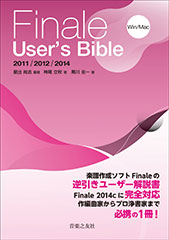
この3月22日、Finale version 26(以降 v26と表記)日本語版がリリースされた。今回先行リリースされたのはダウンロード版のみで、パッケージ版は4月上旬発売予定とのこと。
じつは、英語版v26がリリースされる前後より、最新版に対応したFinale User's Bible(以下 FUB)は出版されるのかという声をいくつか頂戴した。もとより、最新バージョンの機能が大幅にリニューアルされ、現状にそぐわない内容が多岐に及んだ場合は改訂版の出版も視野に入れていたのだが、蓋を開けてみたら、そのような部分は数項目にとどまり、とりあえず今回のバージョンアップに対応した改訂版を出すまでもないという結論に至った。なお、これまでFUBは3バージョンごとに改訂版を出してきたという経緯もあり、次のバージョンであるv27の日本語版がリリースされた際(2021年か?)には、改訂部分の多寡にかかわらず改訂版は出版するつもりである。
FUBの序章部分には、刊行以降にアップデートされた機能により内容に齟齬が発生した場合は、当ブログに最新情報を掲載する旨が記されている。そこで、日本語版v26がリリースされたこの機に、バージョンアップによる機能の変更により操作が変更された部分については、以下に補遺として挙げておくことにする。FUB 2011/2012/2014版ををお持ちの方は、必要に応じて参考にして頂きたい。
Chapter3:拍子・小節関係
Q. 拍子記号をスコアのグループごとの中央に大きくまとめて書く方法はありますか?
Q. 拍子記号をスコアのグループごとの上方にまとめて大きく書く方法はありますか?
Finale 2014までは、スコア譜上で拍子記号を非表示にしたパートについては、パート譜では拍子記号を強制表示させる楽譜スタイルを作成して表示させるしかなかったが、v25からは、〔五線の属性〕にて五線単位でスコア譜とパート譜とで独立して拍子記号の表示/非表示を設定できるようになったので、スコア譜で拍子記号を非表示にしているパートでも、パート譜ではつねに表示できるようになっている。
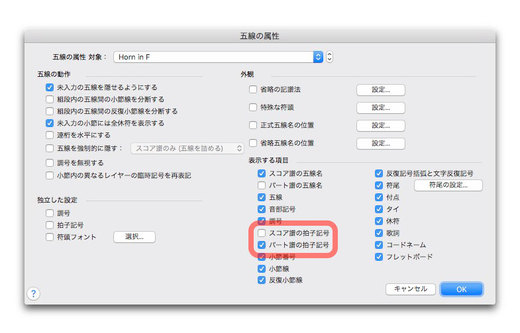
Chapter5:連桁関係
Q. 小節をまたいだ連桁はどうやって作るのでしょうか?
v25より、〔パターソン・プラグイン>小節線をまたぐ連桁〕はやっとページをまたぐ連桁に対応した。したがって、Q.後半のページをまたぐ連桁を表記するノウハウについてはもはや不要になった。
一方、このプログラムの改訂の際、小節を超した音符について〔スペーシング〕の属性をオフにすべきところを、誤って〔プレイバック〕の属性をオフにするというミスを犯しているため、このプラグインを適用した後にスペーシングを施すとレイアウトが乱れてしまい、かつ、小節を超した部分の音はプレイバックされない状況になっている。

この問題を回避するには、2つの方法がある。
・編集の最後に連桁をつなぐ
要は、スペーシングを行わなければレイアウトの乱れは発生しないので、連桁をつなぐ作業は編集の最後に行う。
とはいえ、自動スペーシングがオンになっていれば、この小節の他のパートでもひとたび編集を行えばたちまちレイアウトは崩れてしまう。このような不安定な状態は解消しておきたいという場合は、次の方法を推奨する。
・フレーム属性で属性を再設定する
高速ステップ入力で連桁をつないだ最初の小節について〔フレーム属性〕ダイアログボックスを表示させる。
〔エントリー番号:〕の〔次へ〕をクリックしていき、〔プレイバック〕のチェックが外れているエントリーを見つけたら、そのチェックをオンにすると同時に、〔スペーシング〕のチェックを外す。
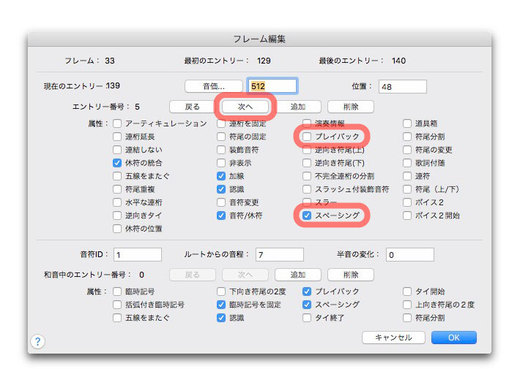
小節線を越した音符が複数ある場合は、さらに〔次へ〕をクリックして音符の数だけ上記の作業を繰り返す。最後の音符まで修正したら、〔OK〕をクリックし、その小節に対してスペーシングをかけ直す。するとスペーシングは正しくなり、プレイバックも行われるようになるはずだ。この方法は少々手間がかかるが、これで2014以前のプラグインを適用した時と同じ状態になる。
ところで、2014以前のプラグインを持っていれば、それをv25以降でも使えばいいじゃないかと思われるかもしれないが、v25以降のプラグインは64bit用に書き直されており、64bitに完全対応したv25以降のFinaleでは、残念ながら以前のプラグインは動作しない。
Chapter7:記号・文字関係
Q. スタッカートアクセントのスタッカートだけを五線の中に入れたいのですが?
Q. テヌートアクセントはどうやって付ければよいのでしょうか?
v26よりアーティキュレーションが大幅に強化され、これらのアーティキュレーションはスタッカート、テヌート、アクセントをそれぞれ個別に付けることにより、自動積み重ね機能によって正しく配置されるようになった。
ただし、従来のあらかじめ一つのアーティキュレーションとして合成されたスタッカートアクセントなどは依然用意されており、そちらを使う限りはこれまでどおり不適切な配置になってしまうことに注意が必要である。おそらく、この項目を読んでいる人はプロの浄書家か、記譜について高い意識を持っている人だろうから、このような注意を呼びかけること自体、杞憂に終わるだろうが。
なお、旧バージョンのファイルをv26のアーティキュレーション仕様にアップデートした場合、FUBに書かれている方法で個別に付けたアーティキュレーションの並びが正しくならない問題がある。
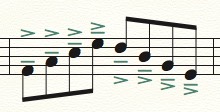
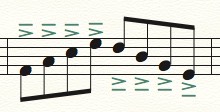
テヌートとアクセントの配置が逆転してしまう
これは、アーティキュレーションをv26仕様にアップデートしても、その配置順位が従来のままであることに起因する。この場合、正しい配置にするには、〔アーティキュレーション選択〕画面で配置の優先順位を並び替える必要がある。
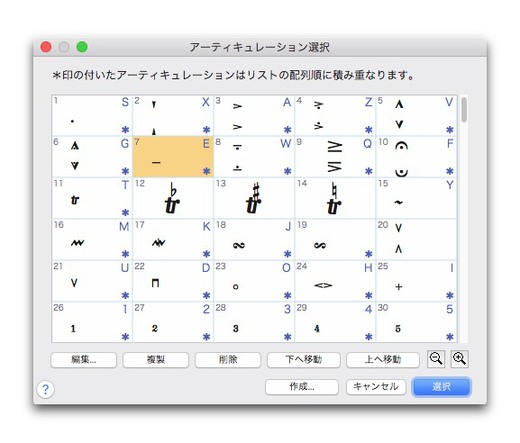
あるいは、v26以降で閲覧するだけで編集する必要がない場合は、ファイルを開く際に表示されるアーティキュレーションに関するアラート表示で〔いいえ〕を選択しておけば、少なくとも以前の配置は保持される。
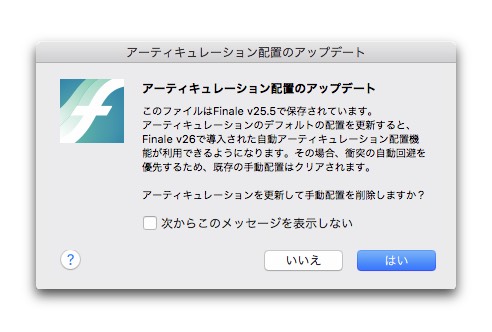
Q. 64分音符のトレモロ記号はどうすれば出るのでしょうか?
v26よりアーティキュレーションのトレモロの扱いが変更になり、従来〔符尾側〕に設定されていた位置情報が、〔符尾上〕に変更されている。操作としては、あらかじめ用意されている32分音符(3本線)のトレモロをコピーした上で、キャラクタを64分音符(4本線)のトレモロに変更するだけでよく、〔符尾上〕が選択されたときのみに現れる新設項目〔符頭からの距離:〕、〔符尾の端/旗/連桁からの距離:〕も特に変更する必要はない。
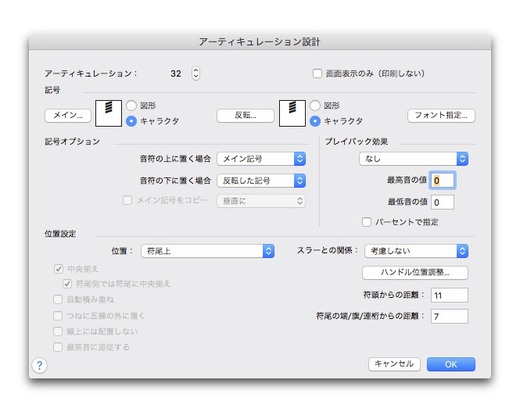
なお、v26は旧バージョンで作られたファイルを読み込む際、8分〜32分音符のトレモロに関してはv26仕様にアップデートしてくれるが、64分音符のトレモロはトレモロ記号として認識してくれず、従来の配置設定が踏襲される。
これは、もともとFinaleが64分音符のトレモロ記号をサポートしていないことに起因する。Maestroをはじめとする英語版付属の記譜用フォントには、64分音符のトレモロ記号が用意されていないことことがその証左である。
この場合、64分音符のトレモロについては、手動で上記ダイアログの設定(〔ハンドル位置調整...〕については、全ての項目を「0」にする)に更新するすることでトレモロ記号として再定義するか、既存の32分音符のトレモロからコピーして64分音符のトレモロを新規作成し、元の64分音符のトレモロをそちらに一括置換する。
Chapter 11:プレイバック関係
Q. Garritan 音源使用時にミュートの種類をプレイバックに反映させることは可能ですか?
Mac版Finale 2014で発生していたテキストによるミュートの切り替えができない問題は、v25以降では解消されている。
リンクしたパート譜でのプラグインの使用
Finale 2014では、リンクしたパート譜の編集時にもすべてのプラグインが利用可能になったが、v25以降では、再び一部のプラグインを除いてほとんどのプラグインが利用できなくなっている。したがって、「Chapter 9:リピート関係」の「Q. コーダ部分の五線を分断したいのですが?」の要領でリンクしたパート譜上でコーダ切れを行いたい場合は、2011、2012の方法で手動でレイアウトを変更するか、2014を持っている場合は、リンクしたパート譜のコーダ切りの作業のみを2014上で行う方法もある。ただし、v25以降のFinaleデータは2014でそのまま開くことができるが、v25以降の新機能を利用した部分については表記が変わる可能性があることに留意されたい。
小節幅「0」に起因するバグ
括弧付き終了反復記号がある小節の小節幅を「0」にすると、選択ツールでその小節の反復記号に触れるか、反復記号ツールを選択するとFinaleがクラッシュする。これは、プログラム処理中に0による除算が発生し、そのエラーリカバリーが行われていないものと考えられる(おそらく、開発者としては小節幅が0になるというシチュエーションを想定していなかったのだろう)。これを回避するには、小節幅を「1(EVPU)」にしておく。1EVPUは五線1間分の1/24の幅と誤差の範囲内であり、外観的に問題になることはないだろう。
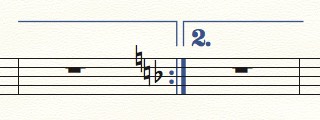
調号と終了反復記号の間にダミーの小節が挟み込まれている
このバグが問題となるのは、「Chapter 6:リピート関係」の「Q. リピートの戻り先の調号や拍子記号の予告を表示する方法はありますか?」のみである。
なお、クラッシュが発生するのは上記の条件のときだけだが、念のため、他の部分の小節幅を「0」にする際も1EVPUにしておくことを推奨する。
今後、新たな問題が見つかった場合や、メンテナンスバージョンアップで仕様が変更されるなどでFUBとの内容に齟齬が発生した場合は、ここで報告を行う予定である。

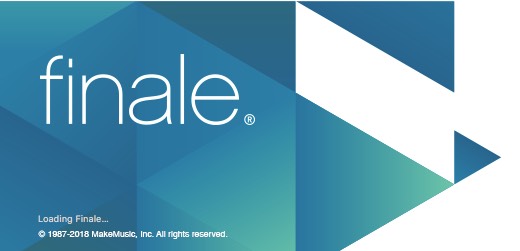
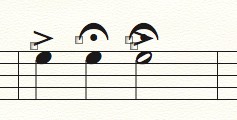
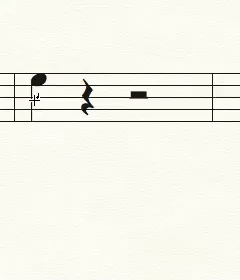

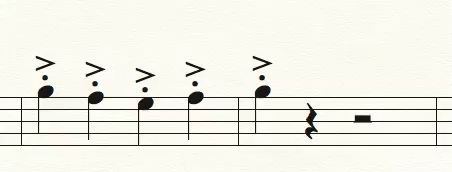
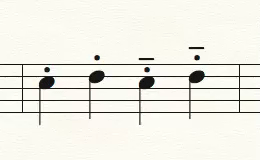
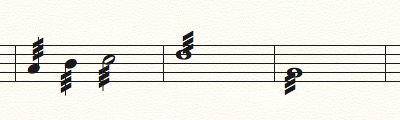
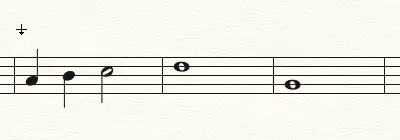
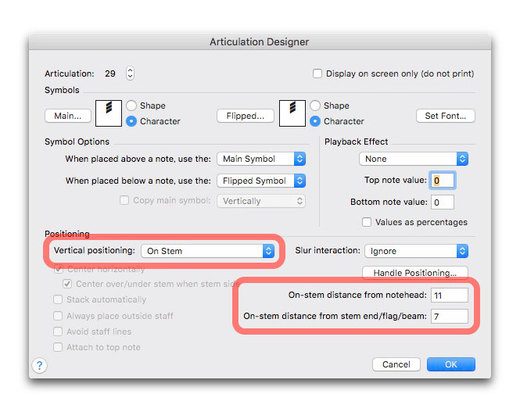
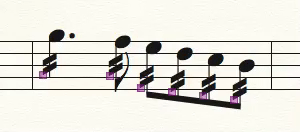
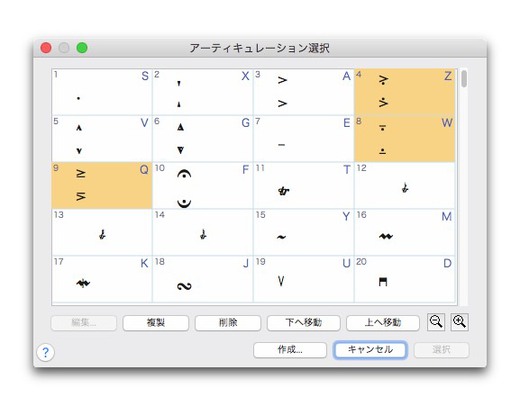
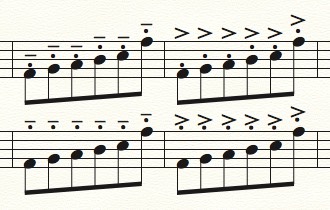
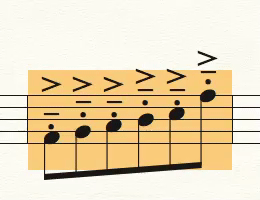
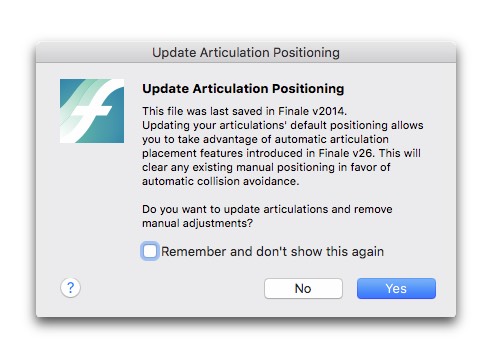
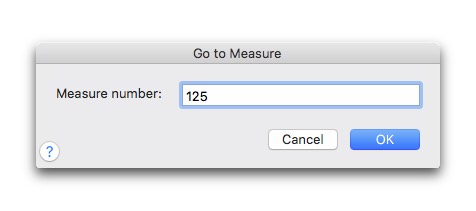
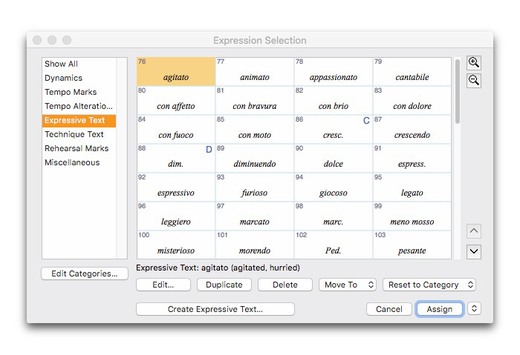
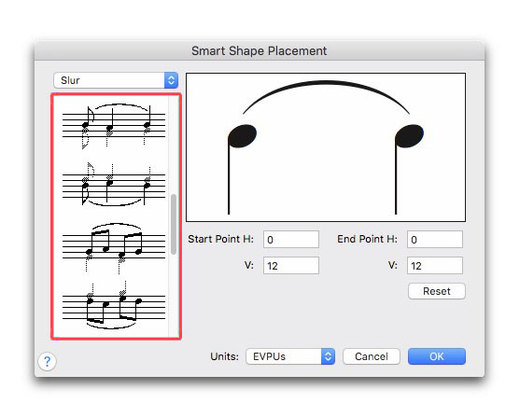
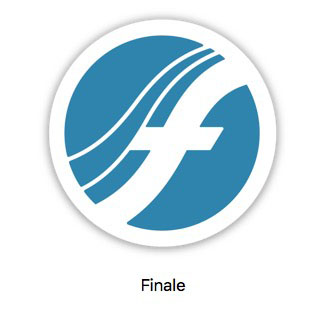
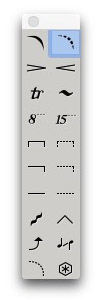
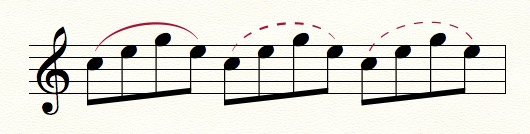

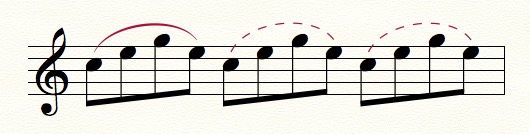
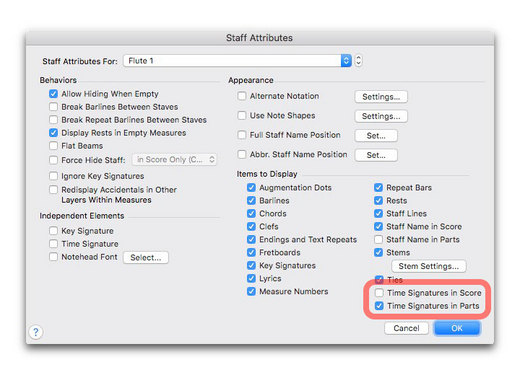
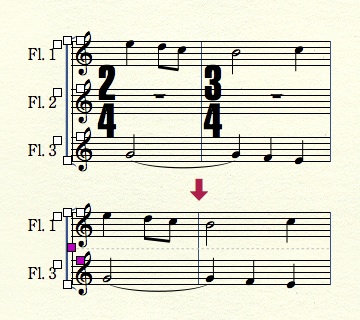
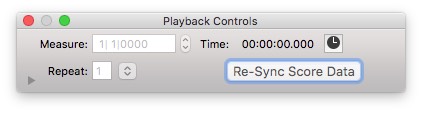
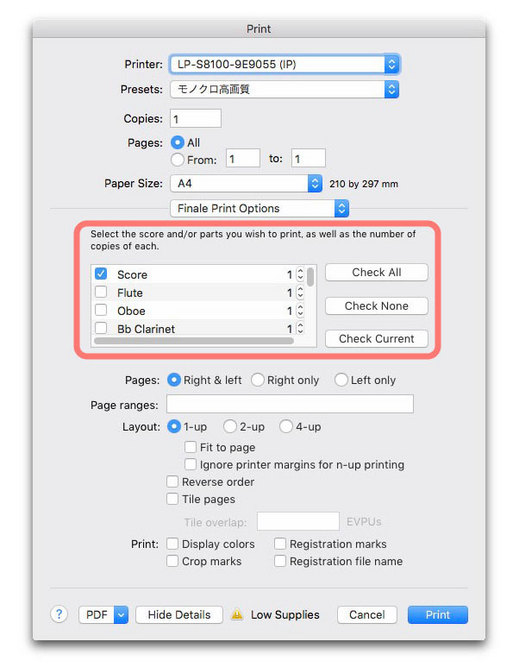


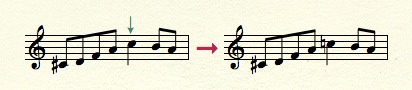
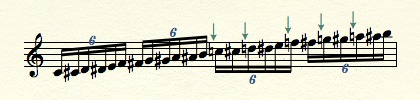

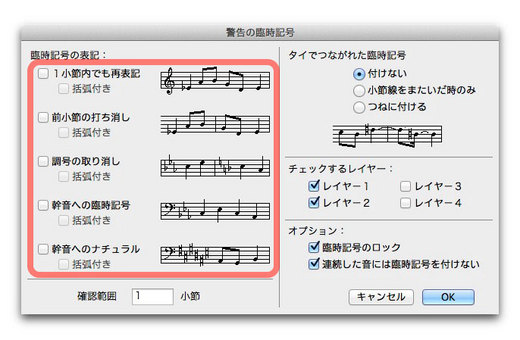
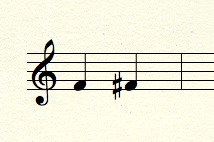
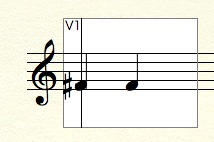
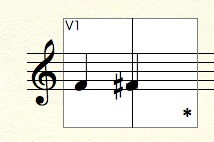
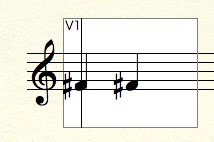

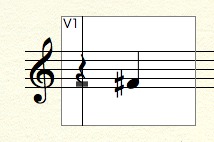
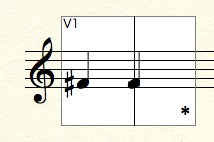
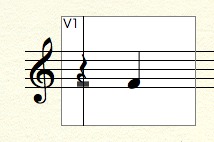
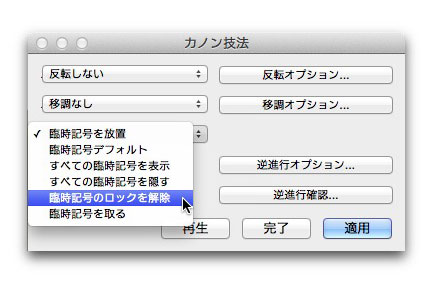

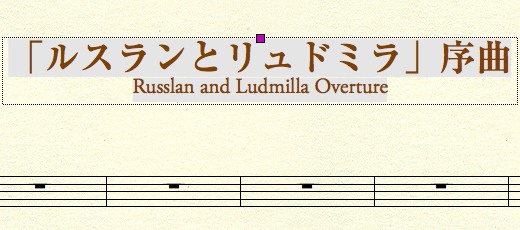

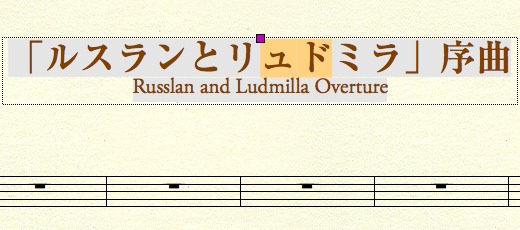
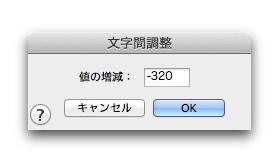


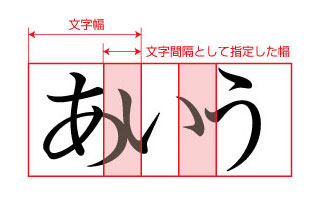





最近のコメント
by Hossy
by Shin-Itchiro
by Hossy
by Jun Yamamoto
by Hossy
by Jun Yamamoto
by なめ猫
by なめ猫
by Hossy
by なめ猫